ocx控件说明及常见安装问题解决方法
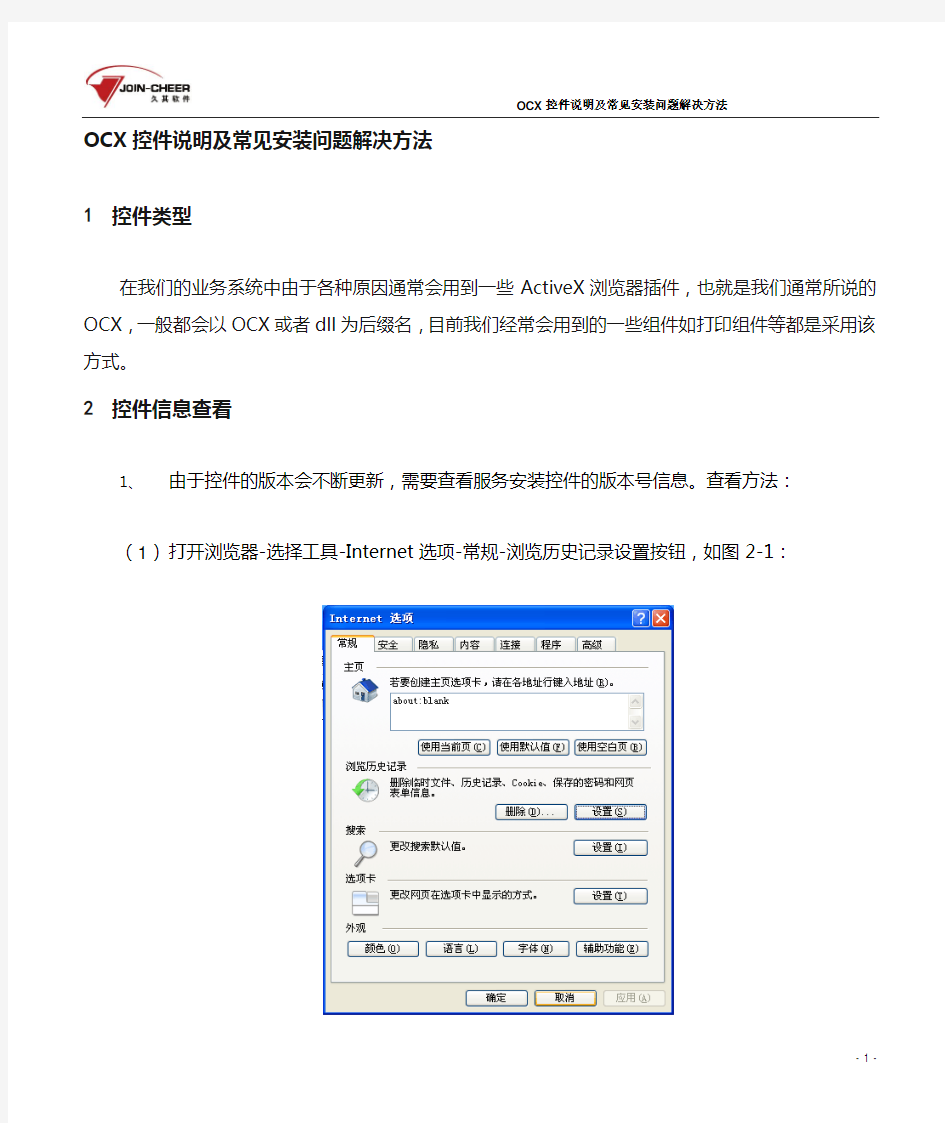

OCX控件说明及常见安装问题解决方法OCX控件说明及常见安装问题解决方法
1控件类型
在我们的业务系统中由于各种原因通常会用到一些ActiveX浏览器插件,也就是我们通常所说的OCX,一般都会以OCX或者dll为后缀名,目前我们经常会用到的一些组件如打印组件等都是采用该方式。
2控件信息查看
1、由于控件的版本会不断更新,需要查看服务安装控件的版本号信息。查看方法:
(1)打开浏览器-选择工具-Internet选项-常规-浏览历史记录设置按钮,如图2-1:
图2-1控件查看
(2)选择查看对象按钮,如图2-2:
4.1IE6、IE7+WindowsXP(及以前版本)
图2-2控件查看2
检查所存网页的较新版本:推荐选择“每次访问网页时”。
(3)查看对应的ocx控件(JQGridOCXCtrlProj.ocx),财务提取控件(JQFinanceIntfControl.ocx)和打印控件(JQPrintXControl.ocx)的创建时间和版本号,如图2-3:
图2-3控件查看3
2、对于程序中的ocx控件也可以查看对应的版本号
查看方法:选择控件文件,右键查看属性,版本页签下显示对应版本号,如图 2-4:
OCX控件说明及常见安装问题解决方法
图2-4控件查看4
3控件安装
由于环境部署版本等特殊原因,可能会导致控件无法自动加载,需要手动安装控件。控件文件位于安装程序netrep.war\ocx路径下,将该文件夹解压至本地;
运行命令行中输入“regsvr32 控件路径”(例如 regsvr32 D:\CI相关\打印控件
\JQPrintXControl.ocx),确定后控件安装成功。如图 3-1:
图3-1控件安装成功
4录入ocx控件常见安装问题
4.1IE6、IE7+WindowsXP(及以前版本)
在IE6或IE7下,ocx控件安装不上通常需要两个设置:
4.1IE6、IE7+WindowsXP(及以前版本)
1、将系统的网址加入可信站点。
加入方法,点击下图中“受信任的站点”后,在弹出窗口的手动写入系统的URL即可。
图4-1 加入可信站点
2、控件安全设置需要修改。
点击上图中的“自定义级别”按钮,在弹出的“安全设置”窗口中,找到关于“Active控件和插件”选项。
将两个选项“对没有标记为安全的ActiveX控件进行初始化和脚本运行”、“下载未签名的ActiveX 控件”都由“禁用”修改为“启用”或“提示”。见下图。
OCX控件说明及常见安装问题解决方法
图4-2 未标记安全的控件选项图4-3 下载未签名的控件选项
4.2IE8+ WindowsXP(及以前版本)
IE8下,除了上述两个IE选项修改外,还需要将“高级”选项卡中的“启用内存保护帮助减少联机攻击”取消选择,如图所示。
图4-4 未标记安全的控件选项
4.3Vista系统
4.3Vista系统
Vista系统下的OCX控件加载不上,可以有两个办法解决:把系统的UAC关掉,或者用administrator 登录。当然关键在于关闭UAC(user access control)控制。具体如下:
1、关闭UAC控制。
方法一:在控制面板中关闭
控制面板中选择“用户账户”,进入后选择打开或关闭“用户账户控制”,将下图中的选项“使用用户账户控制(UAC)帮助保护您的计算机”取消选择,确定即可。保存后请重启计算机。
图4-5 修改选项
方法二:在系统配置中关闭
在运行中输入msconfig,在弹出的“系统配置”窗口中选择“工具”页签,在其中选择禁用UAC选项,点击“启动”按钮、“确定”后,会出现黑色的对话框,待对话框自动关闭后,重启电脑即可。
OCX控件说明及常见安装问题解决方法
图4-6 启动禁用UAC选项
加载ocx控件后,可以再在运行中输入msconfig,工具页签——选择启用UAC选项,点击启动按钮,确定后退出就可以恢复了。
2、使用管理员用户运行。
方法一:使用命令提示符激活与禁用
图4-7 以管理员身份运行
进入开始菜单,在“开始搜索”框中输入“cmd”,在上方出现的项目“cmd.exe”右击,在出现的快
捷菜单中选择“以管理员身份运行”,之后在出现的管理权限的命令提示符框中输入“net user Administrator /Active:yes”之后,回车退出。
重新启动计算机或注销计算机,你就会发现Administrator账户出现在登录画面上了。
4.3Vista系统
同样,当你想要禁用Windows Vista中的Administrator账户的时候,只需像上面一样操作,只不过最后在命令行中输入的是“net user Administrator /Active:no”罢了。
方法二:使用系统管理工具激活与禁用:
进入开始菜单,在右列中选中计算机,右击弹出快捷菜单,点击“管理”,找到“计算机管理(本地)”-“系统工具”-“本地用户和组”-“用户”,在右侧双击“Administrator”,在弹出的窗口中把“账户已禁用”前的钩去掉,确定后注销或重新启动计算机。同样可在启动画面上发现Administrator账户的出现。
vista home premium中没有“本地用户和组”这一项,所以这个只针对64位的vista。
图4-8 修改用户属性
类似的,当你要再次禁用Administrator账户时,只要把那个“账户已禁用”前的钩再次选上就可以了。
用administrator登录,把ocx控件下载到本地、拷贝到system32目录下,在运行窗口输入“regsvr32 控件路径”(例如 regsvr32 D:\CI相关\打印控件\JQPrintXControl.ocx)即可。
OCX控件说明及常见安装问题解决方法4.4IE8+Vista或Win7
若在Vista或Win7系统中,以上设置均不起作用,那么还需要在IE安全设置中,找到关于“Active 控件和插件”选项,修改“允许运行以前未使用的ActiveX控件而不提示”,将其置为“启用”。
图4-9允许运行以前未使用的ActiveX控件而不提示
